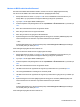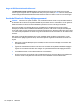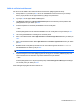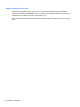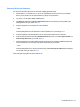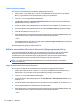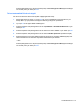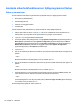HP EliteBook 2740p User Guide - Windows Vista
Ta bort DriveLock-skydd
Gör så här för att ta bort DriveLock-skyddet i hjälpprogrammet Setup:
1. Sätt på datorn. Tryck sedan på esc när du ser meddelandet ”Press the ESC key for Startup
Menu” (Tryck på ESC för att öppna startmenyn) längst ner på skärmen.
2. Tryck på f10 för att öppna BIOS-inställningarna.
3. Välj Security (Säkerhet) > DriveLock Password (DriveLock-lösenord) med ett pekdon eller
piltangenterna och tryck sedan på enter.
4. Använd ett pekdon eller piltangenterna för att markera en intern hårddisk. Tryck sedan på retur.
5. Använd ett pekdon eller piltangenterna för att markera Disable protection (Inaktivera skydd).
6. Skriv ditt huvudlösenord och tryck på retur.
7. Spara ändringarna och avsluta hjälpprogrammet Setup genom att klicka på Save (Spara) i det
nedre vänstra hörnet av skärmen. Följ sedan instruktionerna på skärmen.
– eller –
Använd piltangenterna och välj menyn File (Arkiv) > Save Changes and Exit (Spara ändringar
och avsluta) och tryck sedan på enter.
Dina ändringar börjar gälla när datorn startas om.
Ställa in automatiska DriveLock-lösenord i hjälpprogrammet Setup
I en fleranvändarmiljö kan du ställa in ett automatiskt DriveLock-lösenord. När det automatiska
DriveLock-lösenordet är aktiverat skapas ett slumpmässigt lösenord eller ett DriveLock-
huvudlösenord. När en användare anger ett giltigt lösenord, kommer samma slumpmässiga
användarlösenord och DriveLock-lösenord att användas för att låsa upp enheten.
OBS! Du måste ha ett BIOS-administratörslösenord för att få åtkomst till den automatiska
DriveLock-funktionen.
Ange ett automatiskt DriveLock-lösenord
Gör så här för att aktivera ett automatiskt DriveLock-lösenord i hjälpprogrammet Setup:
1. Sätt på eller starta om datorn. Tryck på esc när du ser meddelandet ”Press the ESC key for
Startup Menu” (Tryck på ESC för att öppna startmenyn) längst ner på skärmen.
2. Tryck på f10 för att öppna BIOS-inställningarna.
3. Använd ett pekdon eller piltangenterna för att välja Säkerhet > Automatiskt DriveLock. Tryck
sedan på retur.
4. Använd ett pekdon eller piltangenterna för att markera en intern hårddisk. Tryck sedan på retur.
5. Läs varningsmeddelandet. Fortsätt genom att klicka på JA.
6. Spara ändringarna och avsluta hjälpprogrammet Setup genom att klicka på Save (Spara) i det
nedre vänstra hörnet av skärmen. Följ sedan instruktionerna på skärmen.
– eller –
114 Kapitel 11 Säkerhet